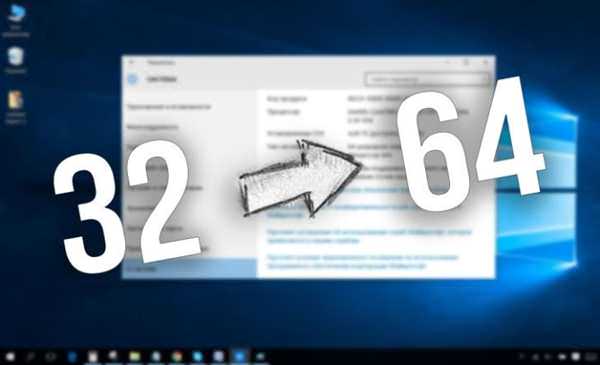Необхідність інших комплектуючих
Успішно завершивши перший етап, потрібно переходити до наступних дій. Підтримки процесором потрібної версії в даному випадку недостатньо, знадобиться встановити деякі драйвери для коректної роботи Віндовс. Деякі комплектуючі підходять лише для 32-бітної версії, при зміні цього показника втрачають свою актуальність.
Примітка! Якщо користувач придбав комп’ютер нещодавно, то ймовірність конфлікту драйверів і 64-бітної версії зведена до мінімуму. Однак на старих пристроях несумісність цих показників є звичайною практикою, яка призводить до втрати звуку (через проблеми з відеокартою) або до низького дозволу.
При наявних сумнівах рекомендується точно дізнатися назву своїх комплектуючих і зайти на офіційні сайти їх виробництва. У розділах «Драйвери» — «Завантажити» можна буде знайти посилання для роботи з потрібної користувачеві версією. Якщо у вікні відсутні відомості про 64-бітної версії, то ці драйвери не підтримують її. В такому випадку краще відмовитися від переходу і залишити в себе 32-бітну ОС.
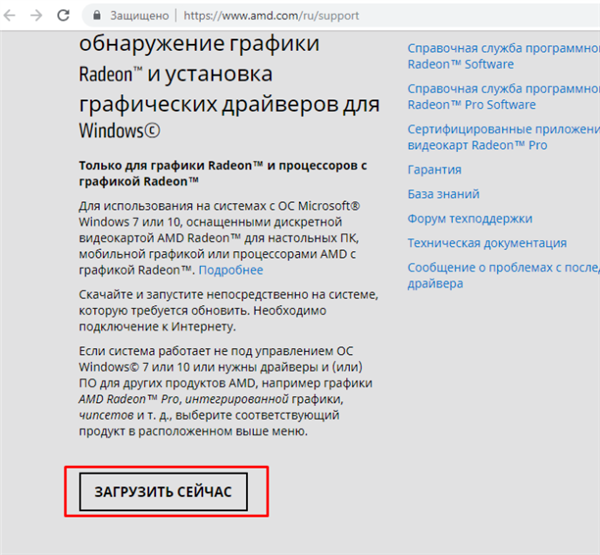
На офіційних сайтах виробників завантажуємо необхідні драйвери для комплектуючих комп’ютера
Якщо користувач відшукав потрібні показники, то нічого скачувати йому не доведеться. Під час чергового оновлення Windows 10 все встановить сам.